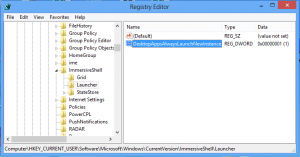Office Insider können jetzt auf eine Visio-Bibliothek mit Illustrationen und Symbolen zugreifen
Sie können jetzt ein Symbol oder eine Illustration in Visio einfügen. Microsoft hat heute einen kostenlosen Satz von Illustrationen und Symbolen in Visio für Office Insider zur Verfügung gestellt. Visio-Benutzer können sie jetzt verwenden, um Ideen und Schemata besser einzuführen.
Werbung
Microsoft Visio, auch bekannt als "Microsoft Office Visio" oder einfach nur "Visio", ist die weltweit beste Diagramm- und Vektorgrafik-App. Heutzutage ist es Teil von Microsoft Office, aber einige erinnern sich vielleicht an Tage, als es ein Drittanbieterprodukt der Shapeware Corporation war. Microsoft hat es im Jahr 2000 erworben.
Visio kann für eine Vielzahl von Aufgaben verwendet werden, darunter Brainstorming, Erstellen von Grundrissen, Organigrammen, detaillierten Flussdiagrammen, IT-Diagrammen, Prozessdiagrammen, Prototypen und sogar
Kalender.
Visio wird mit einer Reihe von Vorlagen geliefert, die die sichtbaren Formvorgaben definieren. Sie können aus Quadraten, Rechtecken, Rauten und realen Objekten wie Tischen, Fenstern, Stühlen, Wänden und mehr wählen.
Visio ermöglicht jetzt das Hinzufügen einer Vielzahl neuer Symbole und Illustrationen zu Diagrammen. Dies funktioniert ähnlich wie in PowerPoint und Word. Visio kann sie ohne Änderung der Bildqualität drehen, in der Größe ändern und einfärben.
So fügen Sie ein Symbol oder eine Illustration in Visio. ein
- Öffnen Sie Visio.
- Klicken Sie im Menü auf Einfügen > Symbole.
- Geben Sie im nächsten Dialogfeld etwas in das Suchfeld ein oder suchen Sie in der Galerie nach einem Symbol.
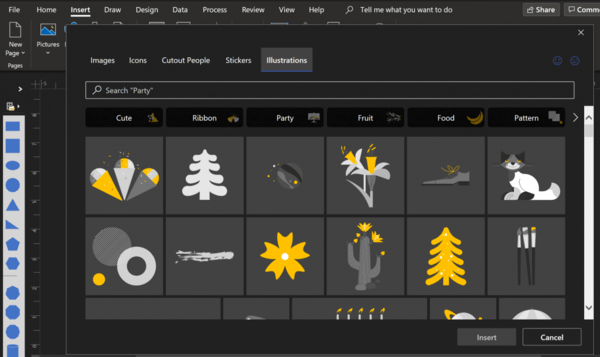
- Um eine Illustration hinzuzufügen, klicken Sie auf das Illustrationen Registerkarte, und geben Sie dann ein Stichwort in das Suchfeld ein, oder durchsuchen Sie eine der verfügbaren Kategorien.
- Wählen Sie das Symbol oder die Illustration aus und klicken Sie auf Einfügung Taste.
Du bist fertig.
Dieses Feature wird für Office-Insider bereitgestellt, die Betakanalversion 2101 (Build 13707.20008) oder höher ausführen.
Diese neue Funktion eignet sich hervorragend zum Erstellen umfangreicher Diagramme. Wenn Sie ein Office Insider sind, sollten Sie es auf jeden Fall ausprobieren. Sehen Sie sich alle genannten Optionen an:
- Fügen Sie eine Illustration ein und ändern Sie die Designfarbe.
- Fügen Sie ein Symbol hinzu und drehen Sie es.
- Fügen Sie eine Illustration ein und ändern Sie ihre Größe.
Die offizielle Ankündigung ist zu finden Hier.